
Jei norite kažką paslėpti aplink savo namus, turite dvi galimybes. Pirmiausia galite paslėpti jį kur nors nesaugiai – kaip po kilimėliu – ir tikėtis, kad niekas nesugalvos ten žiūrėti. Arba, antra, galite jį užrakinti seife, į kurį žmonės negalėtų patekti be rimtų pastangų. Tas pats pasakytina ir apie jūsų failus. Galite padaryti juos sunkiau randamus dėl neaiškumo arba galite apsaugoti juos šifruodami. Peržiūrėkime kai kuriuos patarimus abiem būdais, pradedant nuo to, kaip paslėpti failus.
Rekomenduojami vaizdo įrašai
Kaip paslėpti bet kurį failą ar aplanką sistemoje Windows
Paslėpti failą arba aplanką sistemoje Windows užtrunka vos keliais paspaudimais. Atidarykite „Windows“ failų naršyklę, tada pasirinkite failus ar aplankus, kuriuos norite paslėpti (galite pasirinkti kelis failus laikydami CTRL klavišą ir juos spustelėdami). Tada spustelėkite
Žiūrėti lango viršuje, kad atskleistumėte tą juostelės dalį, kurioje būsite Slėpti pasirinktus elementus.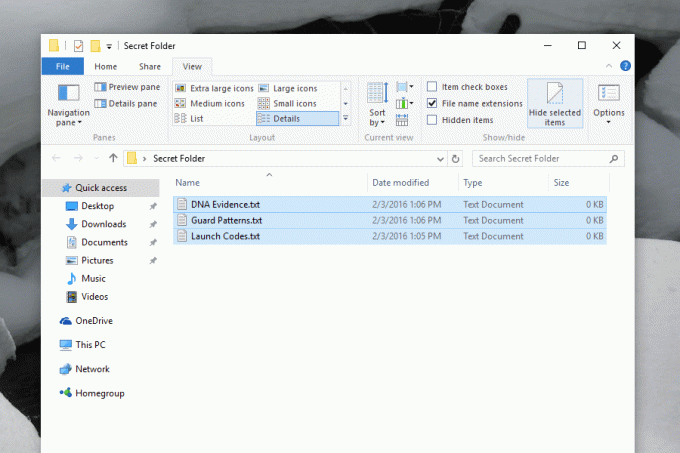
Spustelėkite šį mygtuką, kad akimirksniu paslėptumėte failus. Nematysite failo (-ų) – darant prielaidą, kad kompiuteris nustatytas nerodyti paslėptų failų, o kiti vartotojai negalės žinoti, kad jie egzistuoja. Tačiau tai nėra patikima. Šalia mygtuko, kurį naudojome failams paslėpti, yra parinktis, vadinama Paslėpti failai, kurią spustelėjus rodomi paslėpti failai. Spustelėkite jį ir bus atskleisti failai, kurie, jūsų manymu, buvo paslėpti.
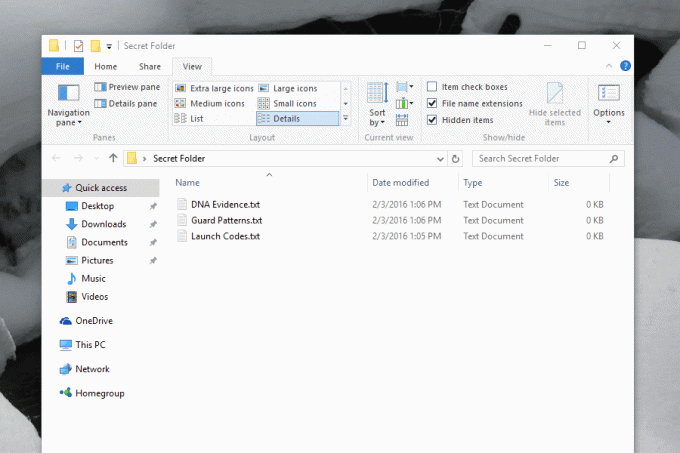
Failų slėpimas sistemoje „Windows“ nėra skirtas saugos funkcijai, o patogumui. Galite palikti failą ar aplanką kompiuteryje jo nematydami, o tai naudinga konfigūracijos failams, kuriuos programos retkarčiais palieka. Gerai, kad šie failai egzistuoja, bet nebūtina, kad juos matytumėte. Jei yra jūsų sukurtų failų, dėl kurių jaučiatės taip pat, gali būti naudinga juos paslėpti. Tačiau jei jūsų kompiuteryje yra kažkas, ko nenorite, kad kiti žmonės pasiektų, jums reikia kito lygio apsaugos.
Kaip užšifruoti failą ar aplanką naudojant 7Zip
Vienas paprastas būdas apsaugoti failą ar aplanką, kad jo nematytų kiti vartotojai, yra saugoti jį slaptažodžiu apsaugotame archyve. mes turime anksčiau paaiškino, kaip tai padaryti naudojant 7Zip, nemokama programa, skirta atidaryti ir kurti suglaudintus failus, tačiau toliau pateikiama trumpa apžvalga tiems, kurie neieško visos pamokos.
Paleiskite 7Zip, tada suraskite failą ar aplanką, kurį norite paslėpti užšifruotame archyve. Pasirinkite failus, tada spustelėkite Papildyti.
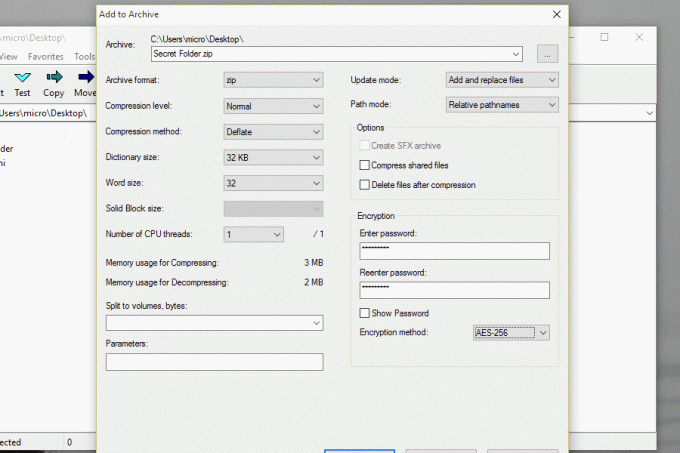
Po to sukurti ZIP failą arba 7Zip failą ir šifravimo skiltyje pridėkite slaptažodį. Spustelėkite Gerai kai baigsite, ir būkite tikri, kad sukūrėte slaptažodžiu apsaugotą archyvą, kuriame yra jūsų failai. Jūsų failų negalima atidaryti be slaptažodžio, o tai suteikia geresnę apsaugą nei tuo atveju, jei juos tiesiog paslėptumėte. Žinoma, jums niekas netrukdo taip pat paslėpti užšifruotą archyvą. Ir jūs galite padaryti viską šiek tiek sudėtingesnį, jei norite.
Išmeskite žmones pervadindami failą netinkamu plėtiniu
Štai dar vienas greitas triukas, jei tikrai norite, kad žmonės neatidarytų jūsų failų. Pervardykite plėtinį.
Pavyzdžiui, galite pervardyti teksto (.txt) failą, kad jis atrodytų kaip JPG (.jpg), ir visiems, kurie bando jį atidaryti, būtų rodomas klaidos pranešimas. Tiesiog pervardykite failą į kažką neteisingo, bet vietoj to, kad pakeistumėte pavadinimą prieš tašką, pakeiskite failo plėtinį po jo. Žinoma, būsite įspėtas to nedaryti.
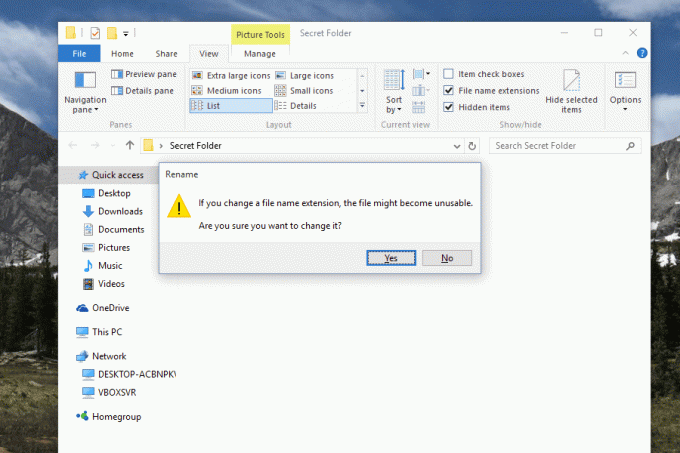
Užšifruokite visą standųjį diską
Jei vis dar nerimaujate, kad kažkas jūsų kompiuteryje ras tam tikrą failą ar failus, galite žengti dar vieną žingsnį šifruodami visą kompiuterį. Yra keletas parinkčių, kaip tai padaryti, bet jei naudojate „Windows 7“ ar naujesnę versiją, rekomenduojame naudoti integruotą „BitLocker“ paslaugą. Jį galite rasti meniu Pradėti ieškodami „BitLocker“ arba naršydami valdymo skydelį.
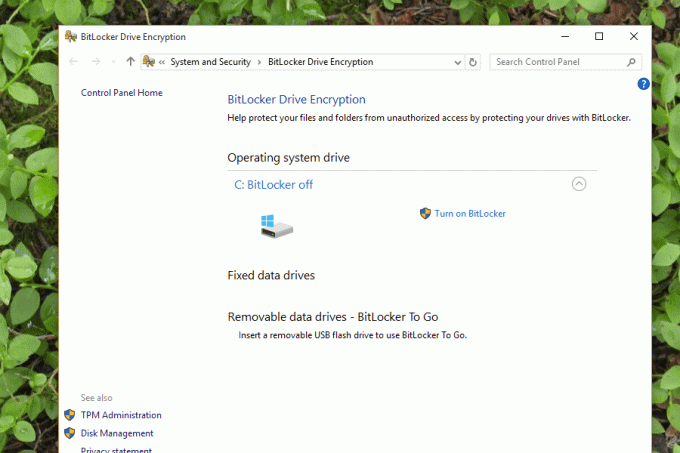
Galite naudoti „BitLocker“, kad užšifruotumėte visą standųjį diską, todėl naudotojai turės įvesti slaptažodį, kad galėtų pasiekti bet kurį failą. Net jei ekspertas ištrauks jūsų standųjį diską iš kompiuterio ir bandys ištirti failus, be slaptažodžio jie greičiausiai nenueis. Sistemos šifravimas yra vienintelis būdas, jei norite, kad jūsų failai būtų tikrai paslėpti. Tik nepraraskite slaptažodžio!
Redaktorių rekomendacijos
- „Chrome“ turi saugos problemų – štai kaip „Google“ ją išsprendžia
- „DuckDuckGo“ „Windows“ naršyklė skirta apsaugoti jūsų privatumą
- „Windows 11“ ruošiasi palengvinti RGB periferinių įrenginių naudojimą
- Ar „MacOS“ saugesnė nei „Windows“? Ši kenkėjiškų programų ataskaita turi atsakymą
- „ChatGPT“ gauna privatų režimą slaptiems AI pokalbiams. Štai kaip juo naudotis
Atnaujinkite savo gyvenimo būdąSkaitmeninės tendencijos padeda skaitytojams stebėti sparčiai besivystantį technologijų pasaulį – pateikiamos visos naujausios naujienos, smagios produktų apžvalgos, įžvalgūs vedamieji leidiniai ir unikalūs žvilgsniai.


